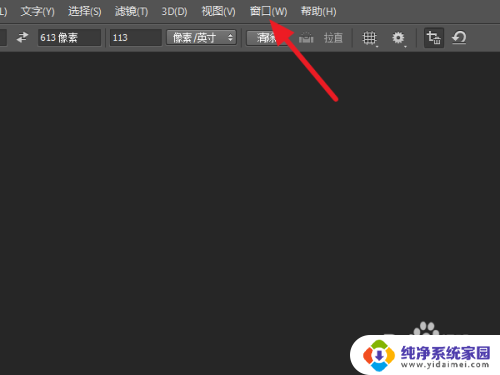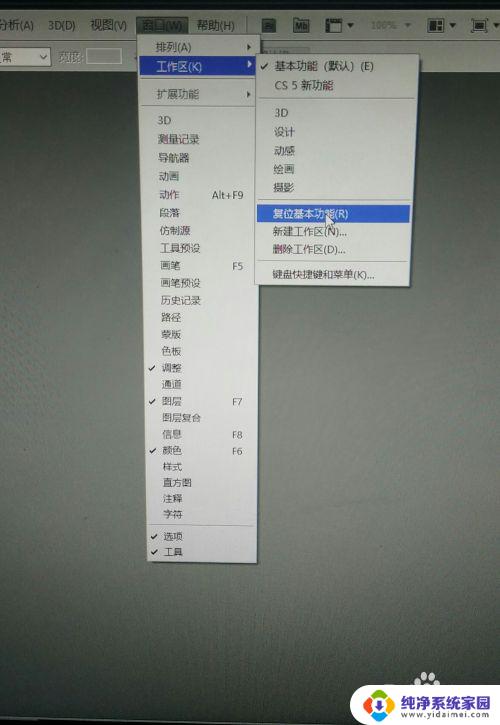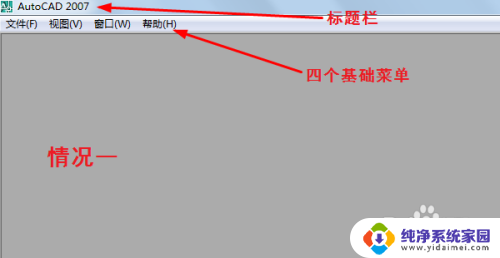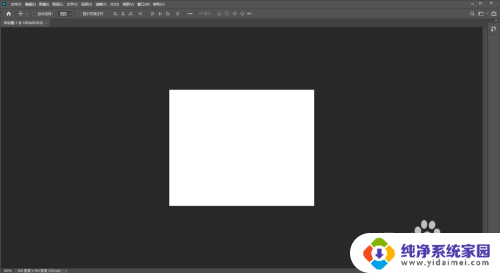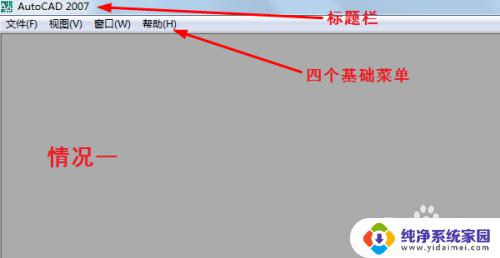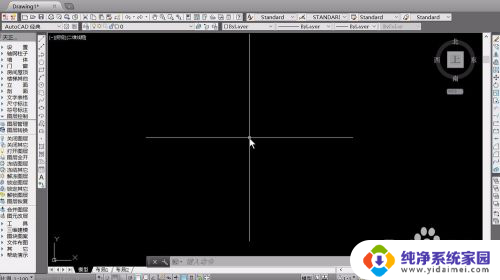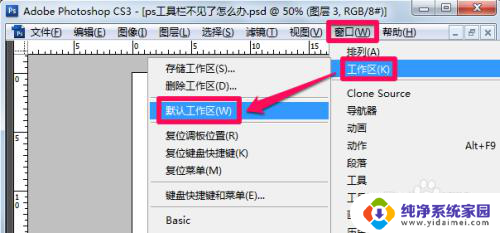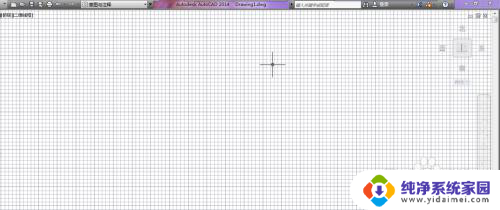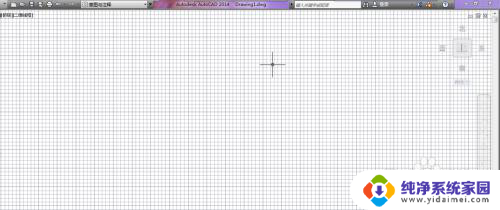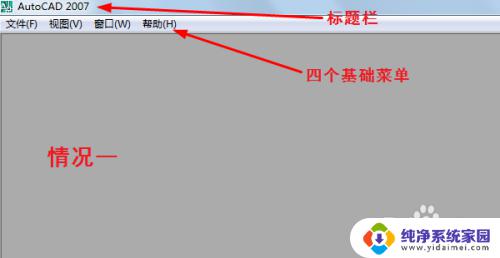ps左边工具栏怎么全部显示出来 PS左边工具栏不见了怎么显示
更新时间:2024-05-04 17:45:00作者:yang
在使用Photoshop时,有时候我们会发现左边的工具栏不见了,这让我们感到困惑和不知所措,但其实解决这个问题非常简单,只需要点击菜单栏中的窗口选项,然后再选择工具,就可以将左边的工具栏重新显示出来了。这样一来我们就可以方便地使用各种工具来编辑和处理照片了。记住遇到问题不要慌张,只要耐心寻找解决方法,一切都会迎刃而解。
具体步骤:
1.打开PS,发现左边的工具栏不见了!
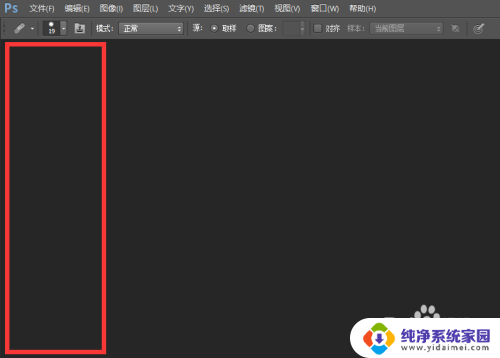
2.要把工具栏调出来,我们可以点击菜单栏上的‘窗口’
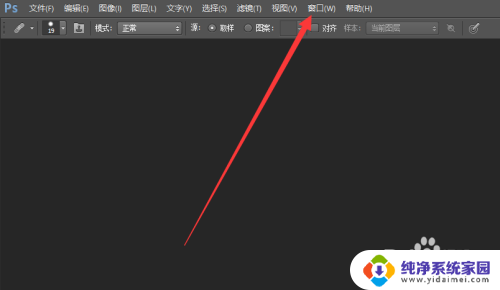
3.点击后,弹出子菜单。发现里面的‘工具’并没有勾选上,我们点击一下,让其勾选上。
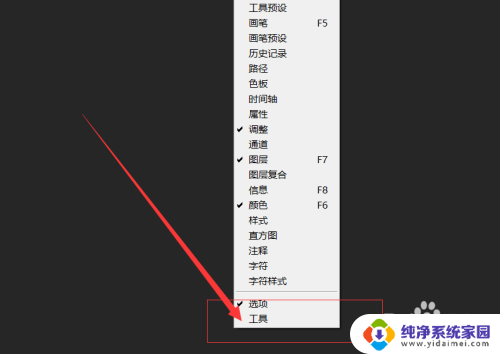
4.点击勾选上!
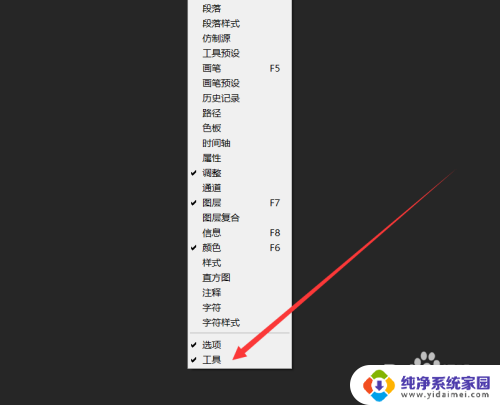
5.左边的工具栏成功调出来了。
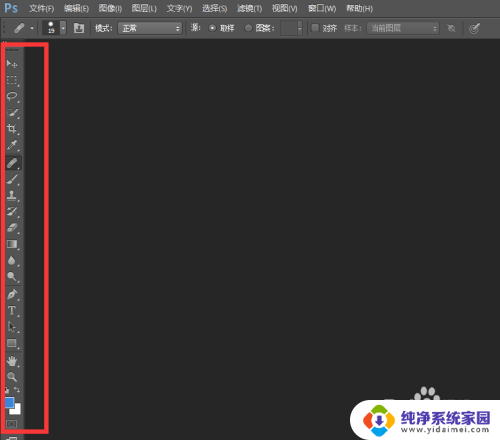
以上就是Photoshop左侧工具栏完全显示的步骤,如果您遇到相同问题,可以参考本文中的步骤进行修复,希望对大家有所帮助。